קבל תפריט התחלה עם אריחים, מוערם באפשרויות וניתן להתאמה אישית ב-Windows 8
בין אם תרצו או לא, מסך ההתחלה החדש ב-Windows 8 כאן כדי להישאר. אבל אם אתה מתקשה להתרגל לזה ומעדיף לעשות דברים בדרך הישנה כגישה ליישומים, קיצורי דרך וקבצים, אתה רק צריך להתקין תחליף לתפריט התחל אפליקציה. כבר כיסינו קומץ אפליקציות תפריט התחל ומשנות מסך התחל עבור הקוראים שלנו, כולל אנשים כמו פוקי, קליפה קלאסית ו התחל 8. היום, אנו מביאים לכם עוד אפליקציה דומה בשם התחל מחדש את התפריט. זוהי אפשרות מצוינת עבור אותם משתמשי תפריט התחלה נלהבים שחושבים שמסך ההתחלה פשוט מאט אותם. הוא מציע כמעט את כל התכונות של מסך התחל ומאפשר לך לגשת לתוכניות ולאתרי האינטרנט המועדפים שלך ישירות משולחן העבודה.
אז מה גורם לזה להתבלט משאר הקהל? זה יהיה הממשק האלגנטי שלו ושלל תכונות, הייתי אומר. הראשון והראשון שבהם הוא היכולת שלו לאפשר לך ליצור אריחים עבור אתרי אינטרנט ואפליקציות. התחל תפריט Reviver כולל אריחים דמויי מסך התחל המאפשרים לך לפתוח את האפליקציות שלך ופריטים אחרים. הוא גם נושא סרגל ניווט משמאל המספק גישה מהירה לחשבונות משתמש, רשת ומרכז שיתוף, אפליקציות אחרונות, התחלת חיפוש, משימות, הפעלת קונסולה, וכמובן, האפליקציות שלך.
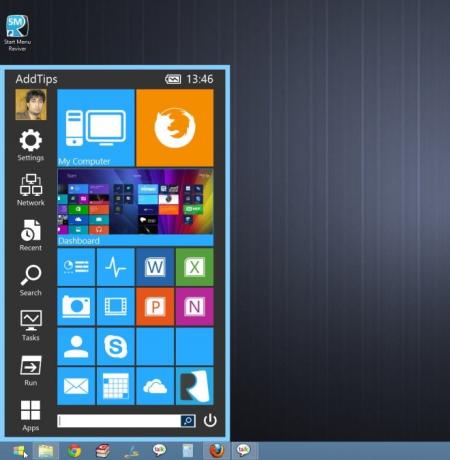
כפתור ההגדרות כאן שימושי לפתיחה מהירה של אזורי תצורה שונים של Windows כגון Control לוח, מנהל ההתקנים, משימות מתוזמנות, שירותים, מרכז פעולות, הגדרות תפריט התחל, חומת האש ועדכונים של Windows, וכן יותר.

כעת נסתכל בפירוט על אחד החלקים המעניינים ביותר של האפליקציה: הוספת אריחים. האפליקציה מאפשרת לך להוסיף אריחים דמויי מסך התחל עבור תוכניות, קבצים ואתרי אינטרנט לבחירתך. לשם כך, לחץ לחיצה ימנית פשוטה על האפליקציה ולחץ על הוסף אריח בתפריט ההקשר. בחלון ההמשך, אתה יכול לציין את שם האריח, קיצור הדרך (הנתיב של הקובץ או היישום, או כתובת האתר), הצבע וסמל האריח. יש מגוון שלם של סמלים הכלולים באפליקציה עבור אפליקציות פופולריות כמו Photoshop, Firefox, Chrome, Google Earth, Picasa וכו'. לחלופין, אתה יכול גם להוסיף סמל מותאם אישית אם תרצה.

האפליקציה גם מאפשרת לך לפתוח או לחפש אפליקציות שולחן עבודה וממשק משתמש מודרני מבלי לפתוח את מסך ההתחלה עצמו. אתה יכול לגשת בקלות לאפליקציות, קבצים, תיקיות ופריטים אחרים באמצעות תיבת החיפוש. כאשר אתה לוחץ על כפתור האפליקציות, התפריט הנפתח בפינה השמאלית העליונה מאפשר לך לציין את סוג הפריטים שברצונך לפתוח, למשל אפליקציות שולחן עבודה, אפליקציות מטרו, מסמכים וכו'. כמו כן, אתה יכול גם למיין את הפריטים הללו במידת הצורך. ישנם גם כפתורי סוללה ושעון זעירים בפינה השמאלית העליונה, אך הם עשויים להיות מיותרים למדי בהתחשב במידע זה כבר גלוי בשורת המשימות.
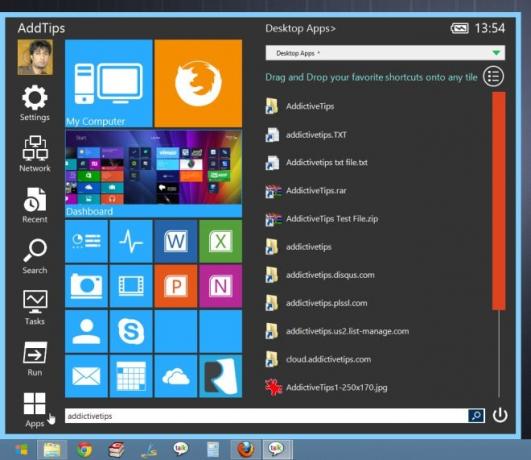
משתמשים מתלוננים לעתים קרובות על המיקום הלא אינטואיטיבי של אפשרויות צריכת חשמל ב-Windows 8. Start Menu Reviver מטפל במטרד הזה בכך שהוא נותן לך גישה מיידית ונוחה לכוח אפשרויות כלומר התנתק, החלפת משתמש, נעילה, שינה, שינה, הפעלה מחדש וכיבוי ממקור יחיד תַפרִיט.

כדי לבצע שינויים ספציפיים ליישום, לחץ באמצעות לחצן העכבר הימני על כפתור התחל ועבור לחלון ההגדרות. מלבד ביצוע כמה שינויים גנריים כמו שפה, התנהגות אתחול המערכת ועדכון אוטומטי, אתה יכול לבחור בין לחצני התחל שונים סגנונות, השבת את אריח לוח המחוונים (שבעצם נותן גישה למסך ההתחלה) והתאם אישית רכיבי ממשק משתמש נוספים על ידי שינוי הצבע תָכְנִית.

Start Menu Reviver נועד לעבוד על Windows 8 בלבד. הבדיקה בוצעה על Windows 8 Pro 64-bit.
הורד את Reviver Menu Start
לְחַפֵּשׂ
הודעות האחרונות
תיקון מתקדם של Windows 7 עם תיקון Windows
כמה ימים אחורה כיסינו את של מיקרוסופט תקן את זה מרכז לתקן בעיות Win...
כיצד לשדרג את הקושחה של הנתב שלך, וסיבות נוספות לכך שהיא צריכה להיעשות
לנתב שלך יש קושחה משלו שהיא מפעילה על מנת לספק קישוריות אלחוטית או ...
חיטוב מארגן ומביא לאינדקס קבצים לפי תג ותאריך [Windows]
אני בטוח שכולנו מתמודדים עם חלק לא מבוטל של מסמכים, אבל אם אתה דומה...



![חיטוב מארגן ומביא לאינדקס קבצים לפי תג ותאריך [Windows]](/f/4aa35c2f3105993b22a443eda1f364d5.png?width=680&height=100)